
时间:2021-01-01 08:22:59 来源:www.win10xitong.com 作者:win10
网友抱怨说他的电脑不知道是不是买到假货了,总是要出win10怎么将状态栏放在上面的故障,如果你平时没有经常琢磨系统知识,那这次就可能不知道该如何处理了。万一现在身边没有人帮忙,那我们自己试着来解决吧,只需要进行以下的简单设置:1.在windows系统里,任务栏默认就是显示在桌面底部的;2.点击打开开始菜单里的设置就能很轻松的解决了,不明白的话也没关系,下面还有更详细的win10怎么将状态栏放在上面的教程。
具体解决方案如下:
1.在windows系统中,任务栏默认显示在桌面底部;
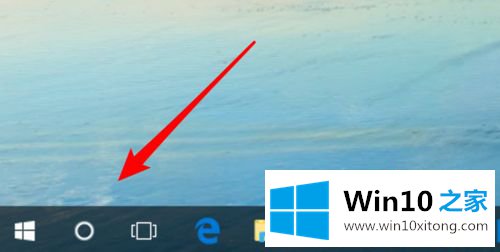
2.单击打开开始菜单中的设置。
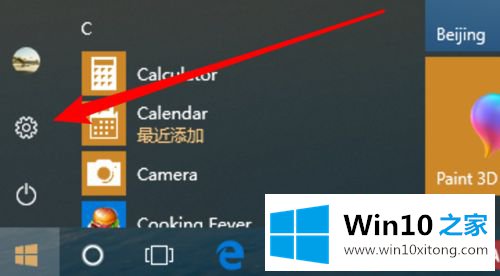
3.在设置窗口,点击“个性化”;
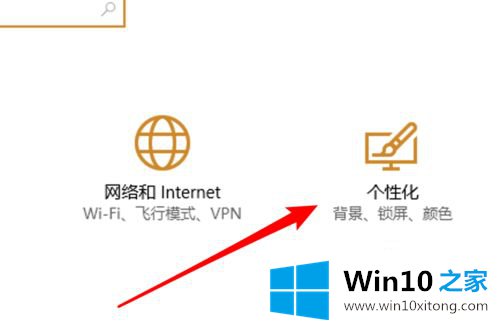
4.点击左边的“任务栏”;
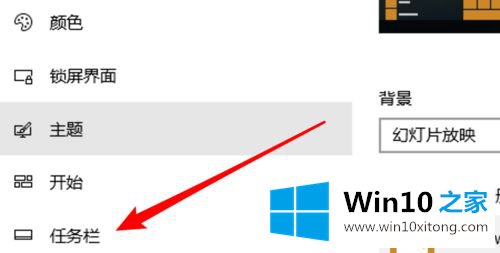
5.打开后,点击此处下拉框;
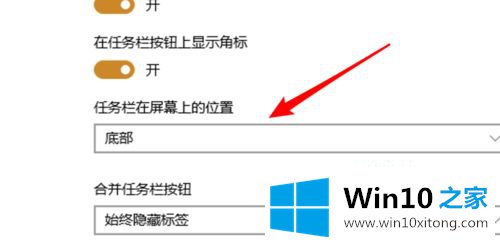
6.在下拉框中,可以看到可以设置为顶部,或者左右;
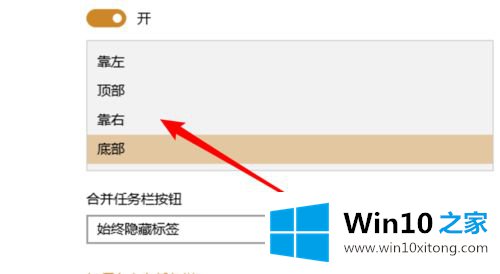
7.这是右边显示的效果。
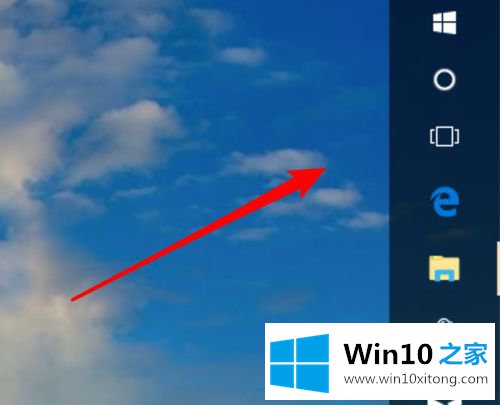
如何在win10上放置状态栏,这里给大家介绍一下。需要的用户可以按照上述方法操作。
好了,小编已经把win10怎么将状态栏放在上面的教程全部告诉大家了,关注本站,获取更多有用的内容。